Så här hittar du lösenordet för ditt Wi-Fi i Windows 10
Hallå! Nu ska vi försöka lösa ett intressant problem, det här är att återställa ett glömt lösenord i Windows 10, som du sannolikt redan har glömt :) Tänk i den här artikeln exakt på fallet med Windows 10. När du har glömt ditt lösenord och vill veta det. Allt där skiljer sig något från Windows 7, så vi kommer att överväga detta fall separat.
Jag erkänner genast att jag inte hittade hur jag skulle se Wi-Fi-lösenordet i Windows 10, som du var ansluten till tidigare och för närvarande inte är ansluten till detta nätverk (nätverket som du anslutit till tidigare kan bara glömmas bort). Men du kan ta reda på lösenordet för nätverket som du är ansluten för tillfället. Nu ska jag visa dig hur du gör det. Vi kommer också att överväga ett annat sätt att komma ihåg ett glömt lösenord - med hjälp av ett speciellt program.
Kom ihåg glömt Wi-Fi-lösenord i Windows 10
Klicka på internetanslutningsikonen i meddelandefältet och välj Nätverks- och delningscenter .

Klicka sedan på "Trådlöst nätverk (ditt nätverksnamn)" . Ett nytt fönster öppnas där du klickar på knappen Trådlösa egenskaper . Ett annat fönster öppnas, i det går du till fliken Säkerhet och markerar rutan bredvid Visade tecken . Lösenordet för ditt Wi-Fi visas i fältet Nätverkssäkerhetsnyckel . Se skärmdump för tydlighet:
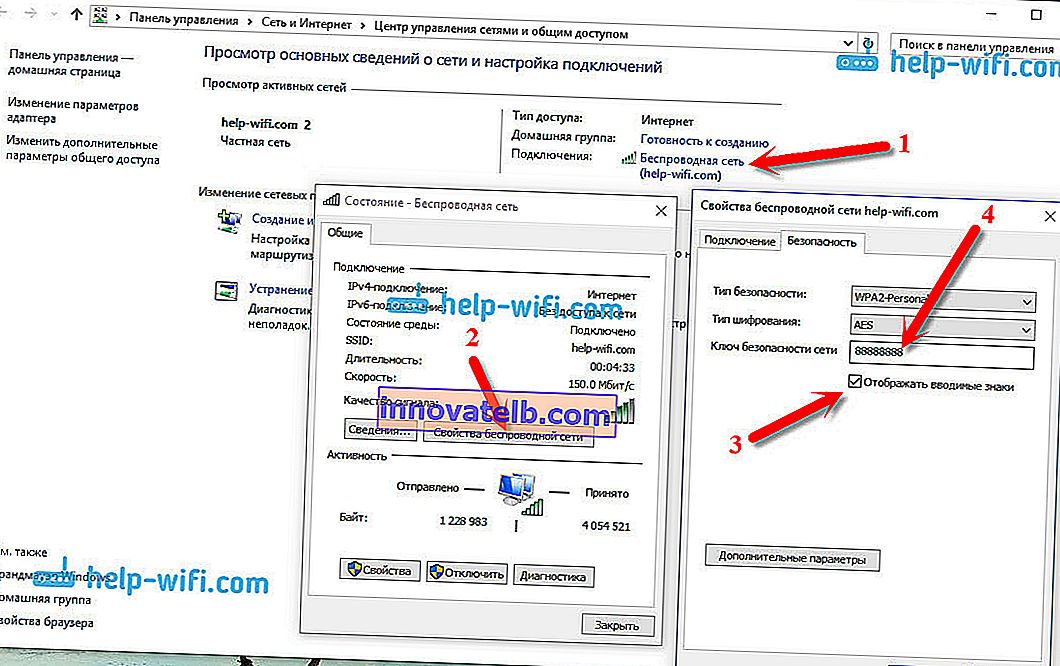
Den här metoden är endast lämplig om din bärbara dator för närvarande är ansluten till ett Wi-Fi-nätverk, lösenordet som du glömde. Om du inte har några anslutna datorer kvar måste du titta på lösenordet i routerinställningarna (artikeln innehåller detaljerad information om många routrar) eller genom ett speciellt program. Men programmet visar bara lösenord från de nätverk som du tidigare har anslutit till.
Ett annat sätt, ta reda på lösenordet med programmet WirelessKeyView
Jag testade det kostnadsfria WirelessKeyView-programmet på Windows 10. Det var sant att jag hade Windows Defender att svära på det. Som ett virus av något slag. Därför gör vi allt på egen risk och risk. Programmet verkar vara normalt. Det fungerar, visade mig nycklarna till alla trådlösa nätverk som min bärbara dator var ansluten till. Ladda ner WirelessKeyView-programmet och kör .exe-filen från arkivet. Programmet startar omedelbart, du behöver inte installera det. Till vänster ser du namnen på nätverket och till höger i fältet Key (Ascii) kommer lösenorden för dessa nätverk att anges.
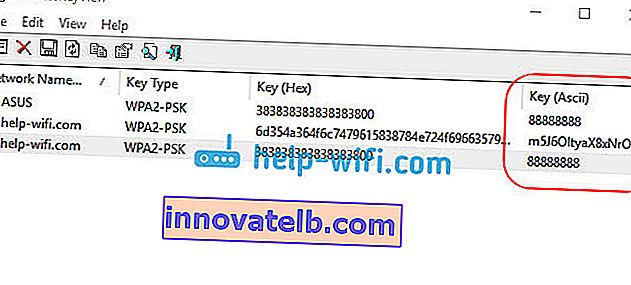
Om det inte var möjligt att kolla lösenordet i systeminställningarna vill du inte använda programmet i programmet, då är det mest tillförlitliga sättet att titta på det glömda lösenordet i routerinställningarna. Anslut till din router via kabel (om du har några problem, se den här artikeln), gå till routerinställningarna och se lösenordet. Allt detta beskrivs här. Se efter underrubriken "Var finns lösenordet för Wi-Fi-nätverket i routerinställningarna?"
Fråga i kommentarerna, tveka inte :), jag kommer att försöka hjälpa!